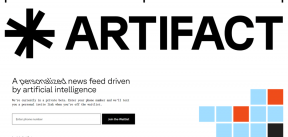A legutóbbi fájlok megnyitása a Windows 10 rendszerben
Vegyes Cikkek / / May 14, 2022
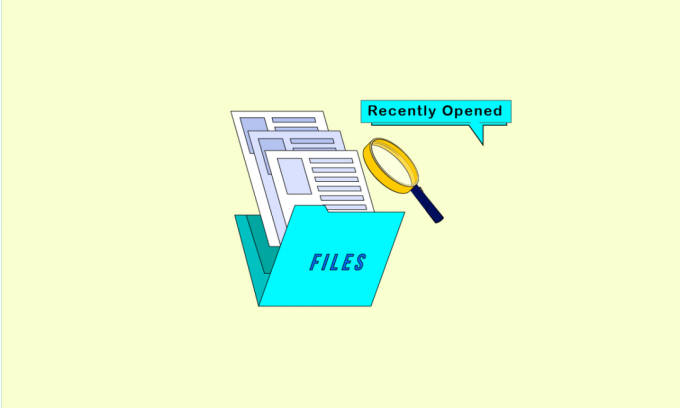
A Windows hatalmas felhasználói bázissal rendelkezik, és sok nagy cég támaszkodik a Windowsra a zavartalan működés érdekében. A felhasználók számára kínált szolgáltatások széles körű listájának köszönhetően előtérbe került. A fájlok MS Office-val történő kezelésének, fényképek és videók megnyitásának, sőt alkalmazások készítésének képessége Windows 10 rendszeren is megoldható. Ezen felül a Windows nyomon követi tevékenységét, és listát tart a legutóbb megnyitott fájlokról. A lista segítségével megtudhatja, hogyan állíthatja vissza a legutóbbi dokumentumokat, vagy hogyan találhatja meg a legutóbbi Word dokumentumokat. Ha valaki tippeket keres a nemrég megnyitott fájlok Windows 7 rendszerben való megtekintéséhez, akkor jó helyen jár. Hasznos útmutatót nyújtunk Önnek, amely megtanítja Önnek, hogyan kell megnyitni a legutóbbi fájlokat a Windows 10 rendszerben.
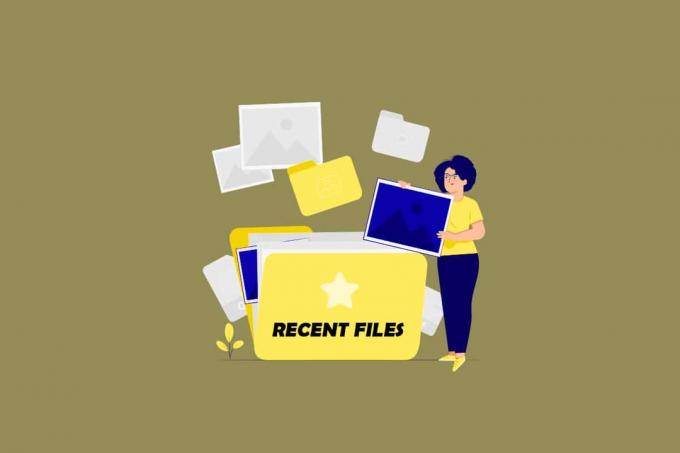
Tartalom
- A legutóbbi fájlok megnyitása a Windows 10 rendszerben
- 1. módszer: Fájlkezelőn keresztül
- 2. módszer: Futtatás párbeszédpanelen keresztül
A legutóbbi fájlok megnyitása a Windows 10 rendszerben
A legutóbbi dokumentumok visszaállításának megértése hasznos lehet, ha gyorsan hozzá kell férnie a nemrég bezárt fájlokhoz. Számos módja van annak, hogy megtanulja, hogyan találja meg a legújabbakat Szó dokumentumokat, és megkeresheti a nemrégiben megnyitott fájlokat Windows 7 vagy Windows 10 rendszeren, és íme néhány közülük.
1. módszer: Fájlkezelőn keresztül
Ez a legegyszerűbb módja annak, hogy megtanulja, hogyan lehet megnyitni a legutóbbi fájlokat a Windows 10 rendszerben. A Windows File Explorer gyors hozzáférési opcióval rendelkezik, amely megjeleníti a legutóbb megnyitott fájlok listáját. Ezt a lehetőséget az alábbi lépések végrehajtásával használhatja.
1. megnyomni a Windows + Ekulcsok egyidejűleg nyitni Fájlkezelő.
2. A bal oldali ablaktáblában kattintson a Gyors hozzáférés választási lehetőség.
Jegyzet: Windows 10 rendszerben Fájlkezelő megnyitja a Gyors hozzáférés ablak alapértelmezés szerint.

3. A legutóbb megnyitott fájlokat a jobb oldalon, alatta láthatja Legutóbbi fájlok.

Most már tudja, hogyan kell megnyitni a legutóbbi fájlokat a Windows 10 rendszerben. Ha nem látja a Gyors hozzáférés lehetőséget a Fájlkezelőben, kövesse az alábbi lépéseket.
4. Navigáljon a következő helyre pálya ban ben Fájlkezelő.
%AppData%\Microsoft\Windows\Recent

5. Megnyílik a Legutóbbi tételek ablak.
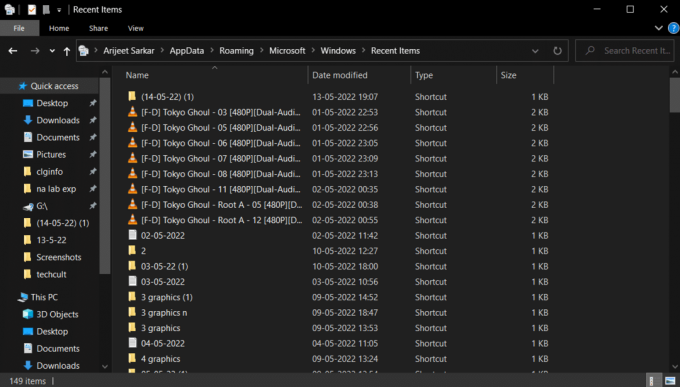
6. Kattintson a jobb gombbal a Legutóbbi elemek mappa bármely üres helyére, és válassza ki Rendezés: > Módosítás dátuma.
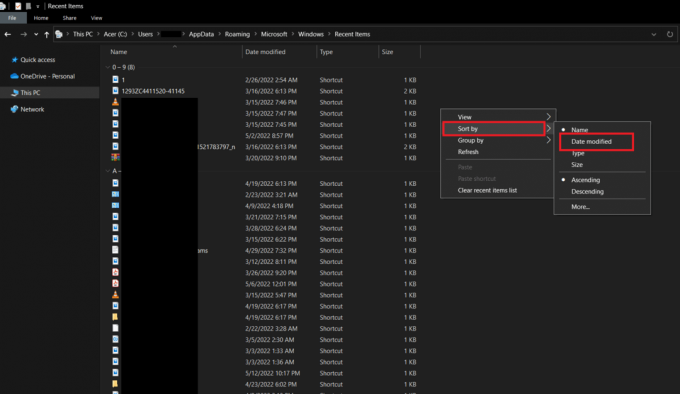
7. Aszerint rendezi el a fájlokat, hogy mikor voltak utoljára megnyitva. Ez lehetővé teszi, hogy nemrég megnyitott fájlok megtekintése.
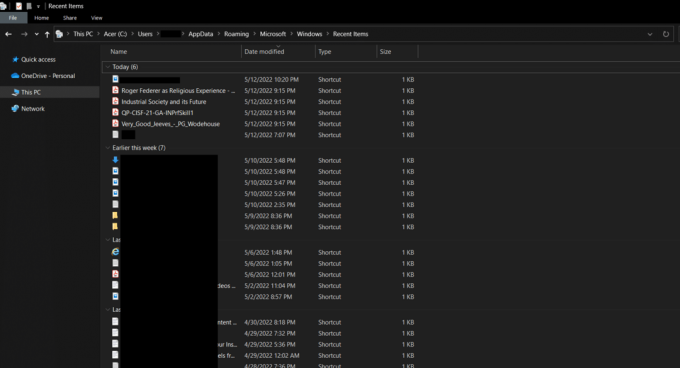
Olvassa el még:Javítsa ki a Windows 10 File Explorer munka közbeni hibáját
2. módszer: Futtatás párbeszédpanelen keresztül
A Run Dialog Box különféle típusú parancsok futtatására szolgál a Windows rendszerben. Ezek a parancsok feladatok végrehajtására vagy fájlok és könyvtárak megnyitására használhatók, valamint a legutóbb megnyitott fájlok listájának megnyitására. Ehhez kövesse ezeket a lépéseket.
1. nyomja meg Windows + Rkulcsok együtt kinyitni a Fuss párbeszédablak.

2. típus Friss és megütötte a Enter gomb kinyitni Friss mappát.

3. Kövesse 6. lépés tól től 1. módszer hogy a legutóbb megnyitott fájlokat ízlése szerint rendezze.
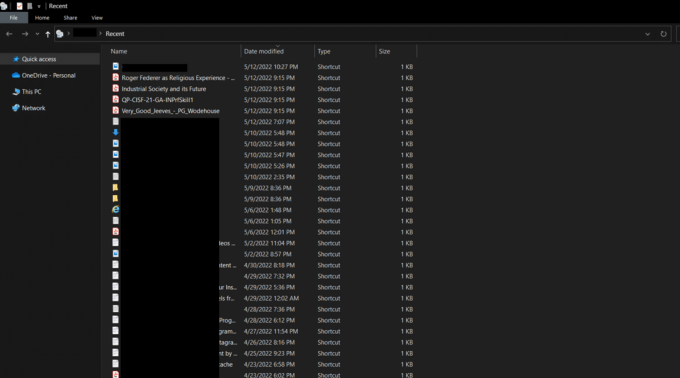
Gyakran Ismételt Kérdések (GYIK)
Q1. Milyen felhasználói tevékenységeket képes nyomon követni a Windows 10?
Ans. A Windows képes észlelni a Microsoft alkalmazásokban végzett összes tevékenységet. Jelentheti a szoftveren végrehajtott bármilyen változást, sőt nyomon követheti a böngésző tevékenységét és bizonyos billentyűleütéseket, és elküldheti azokat a címre Microsoft. A Windows 10 rendszerben azonban elrejtheti az eszköz helyét.
Q2. A File Explorer engedélyezi a kiterjesztéseket?
Ans. A Microsoft nem kínál kiterjesztéseket ehhez Fájlkezelő de vannak harmadik féltől származó bővítmények is. Ezen kiterjesztések némelyike hatékonyabbá teheti a File Explorert, és segíthet a benne rejlő lehetőségek maximalizálásában.
Ajánlott:
- A parancs sikertelen javítása a Python Egg Info 1. számú hibakódjával
- Fájl vagy mappa teljes elérési útjának másolása Windows 10 rendszeren
- Javítsa ki, hogy az Amazon Kindle nem jelenik meg a számítógépen
- Hogyan lehet megakadályozni, hogy a Windows 10 engedélyt kérjen
Reméljük, hogy ez az útmutató hasznos volt, és tanulni tudott hogyan lehet megnyitni a legutóbbi fájlokat a Windows 10 rendszerben. Ossza meg velünk, melyik módszer vált be a legjobban az Ön számára. Ha bármilyen kérdése vagy javaslata van, nyugodtan tegye fel a megjegyzés rovatba.